Nêu các bước thực hiện xem video có sẵn trong máy tính.
Hãy nhập câu hỏi của bạn vào đây, nếu là tài khoản VIP, bạn sẽ được ưu tiên trả lời.


- Em thực hiện xem video có sẵn trong máy tính sử dụng, những video có sẵn trong thư mục em đã lưu trữ.
- Chia sẻ với bạn những gì em biết thêm sau khi xem video. Sử dụng các nút lệnh để cho bạn xem những đoạn video có thông tin em chia sẻ.

1. Xem trước khi in (Print Preview) cho phép kiểm tra trước những gì sẽ đươc in ra nhằm mục đích giúp ta xem lại văn bản trước khi in, từ đó chỉnh sửa lại bố cục trình bày sao cho thích hợp, giúp tiết kiệm thời gian và công sức.
Sử dụng lệnh Page Layout trên dải lệnh view để xem trang tính trước khi in. Quan sát sự thay đổi của màn hình và các đối tượng trên tảng tính.
2
điều chỉnh hướng giấy in
Chọn PagePage
(Chọn PortraitPortrait cho hướng giấy đứng hoặc LandscapeLandscape cho hướng giấy ngang )
Các bước đặt lề
B1: mở dải lệnh Page Layout
B2: ở hộp thoại Page Setup chọn margins
B3: chọn Custom margins để tùy chỉnh lề.
B4: thay đổi số trong các ô trên để thiết đặt lề.
3. Sắp xếp dữ liệu là hoán đổi vị trí của các hàng của dữ liệu để giá trị dữ liệu trong một hay nhiều cột được sắp xếp theo thứ tự tăng dần hoặc giảm dần các cột cần sắp xếp cần phải có cùng kiểu dữ liệu
Các bước sắp xếp dữ liệu
B1: nháy chuột chọn một ô tô trong cột cần sắp xếp dữ liệu B2: chọn lệnh\(|^A_Z\) trong nhóm Sort & Filter của dải lệnh data để sắp xếp theo thứ tự tăng dần hoặc chọn lệnh \(||^Z_A\) trong nhóm Sort & Filter của dải lệnh data để sắp xếp theo thứ tự giảm dần
4.
Lọc dữ liệu là chọn và hiện thị dữ liệu thoả mãn yêu cầu đặt ra và ẩn những dữ liệu không thoả mản yêu cầu
Các bước cần thực hiện khi lọc dữ liệu là :
B1: Nháy chuột chọn một ô trong vùng có dữ liệu cần lọc.
B2: Nháy Data -> Filter -> AutoFilter (các mũi tên xuất hiện bên cạnh tiêu đề cột).
B3: Nháy vào nút tam giác ngược trên tiêu đề cột.
B4: Chọn giá trị để lọc.

a. Thực hiện theo hướng dẫn ở mục 1 của phần khám phá để tìm kiếm và xem một vài video về lịch sử Việt Nam .
Xem video có trên youtobe và nêu cảm nghĩ
b Thực hiện tìm kiếm và xem một vài video về văn hóa Việt Nam.
c Hãy kể cho bạn nghe những điều thú vị sau khoi xem

Bước 1: Nháy đúp chuột vào biểu tượng Google Chrome để khởi động chương trình
Bước 2: Truy cập vào trang web youtubekids.com trên trình duyệt web.
Bước 3:Nhập từ khóa hoặc chủ đề tìm kiếm vào ô tìm kiếm trên trang web.
Bước 4:Chọn kết quả tìm kiếm phù hợp để xem video.
Bước 5: Bấm vào video để xem và thưởng thức nội dung trên youtubekids.com.

Câu 1:
1. Mở trình duyệt web trên máy tính hoặc thiết bị di động.
2. Nhập từ khóa hoặc câu hỏi liên quan đến thông tin bạn muốn tìm kiếm vào ô tìm kiếm trên trình duyệt.
3. Nhấn Enter hoặc nhấp vào nút tìm kiếm để bắt đầu quá trình tìm kiếm.
4. Trình duyệt sẽ hiển thị kết quả tìm kiếm liên quan đến từ khóa của bạn.
5. Xem qua các kết quả tìm kiếm và chọn trang web phù hợp để truy cập và đọc thông tin chi tiết.
6. Nếu bạn muốn tìm kiếm hình ảnh hoặc âm thanh, bạn có thể chuyển sang tab "Hình ảnh" hoặc "Âm thanh" trên trang kết quả tìm kiếm để xem các kết quả liên quan.
Câu 2:
Văn bản: Bạn có thể sao chép và dán văn bản vào một tài liệu hoặc trình soạn thảo văn bản trên máy tính.
Hình ảnh: Bạn có thể nhấp chuột phải vào hình ảnh và chọn "Lưu ảnh thành..." để lưu hình ảnh vào máy tính.
Âm thanh: Bạn có thể nhấp chuột phải vào tệp âm thanh và chọn "Lưu liên kết thành..." hoặc "Tải xuống" để lưu tệp âm thanh vào máy tính.
Video: Bạn có thể nhấp chuột phải vào video và chọn "Lưu video thành..." hoặc "Tải xuống" để lưu video vào máy tính.
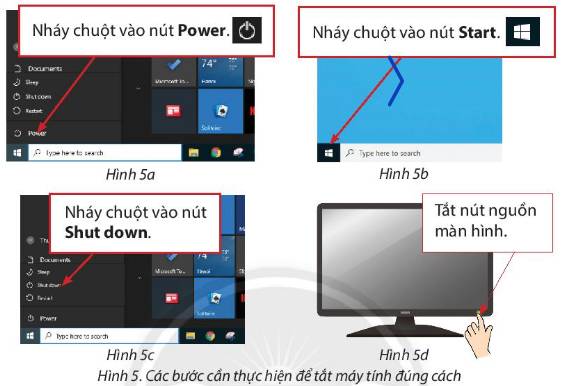
Bước 1. Mở thư mục chứa tệp video
Bước 2. Di chuyển con trỏ chuột vào biểu tượng video rồi nháy chuột phải để mở bảng chọn ngữ cảnh.
Bước 3. Chọn open with
Bước 4. Chọn windows media player.